Hoe u kunt voorkomen dat Life360 uw locatie en snelheid bijhoudt
Als locatiegebaseerde app is Life360 ontworpen om de geolocaties van kinderen, familie, vrienden en meer te volgen. Bovendien kan de app de reissnelheid, het batterijpercentage, de gebruikte apparaten en meer bepalen. Veel ouders gebruiken deze app om de acties, locaties en bewegingen van hun kinderen te beschermen en te bewaken. Soms wil je echter voorkomen dat Life360 je volgt. Deze handleiding legt het uit. als u nog steeds wordt gevolgd nadat u de Life360-app hebt verwijderd.
In dit artikel:
Deel 1: Hoe houdt Life360 uw locatie bij?
Life360 beschikt over geavanceerde functies, zoals realtime locatiebepaling, live GPS-updates en meer. Met andere woorden: het systeem maakt gebruik van GPS, de internetverbinding en mobiele signalen om je locatie op je iPhone of Android-telefoon te bepalen.
Je kunt de databesparingsmodus/energiebesparingsmodus inschakelen, locatievoorzieningen uitschakelen of de vliegtuigmodus inschakelen om te voorkomen dat Life360 je locatie volgt. Anderen kunnen echter wel je acties volgen. Als je de wijzigingen wilt verbergen, moet je een spoofer-app van derden op je apparaat gebruiken.
Deel 2: Veelvoorkomende manieren om te voorkomen dat Life360 u volgt
Manier 1: Hoe u kunt voorkomen dat Life360 u volgt in de energiebesparende modus
De energiebesparende modus vermindert het stroomverbruik van uw mobiele apparaat. Life360 stopt met het bijwerken van uw locatie wanneer uw apparaat in de energiebesparende modus gaat. Deze modus is beschikbaar op Android en iOS.
Op Android

Open de Instellingen app. Kies Batterij of een relevante optie. Schakel de Energiebesparing keuze.
Of veeg vanaf de bovenkant van uw scherm naar beneden om toegang te krijgen tot de Snelle instellingen paneel en zet aan Energiebesparing.
Op iOS
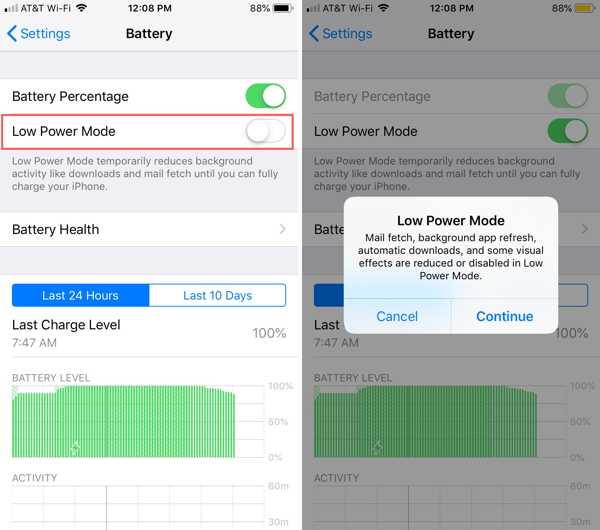
Ga naar de Batterij tabblad in uw Instellingen app en schakel in Laag stroomverbruik.
Manier 2: Hoe u kunt voorkomen dat Life360 u volgt door locatievoorzieningen uit te schakelen
Locatievoorzieningen bepalen alle locatiegebaseerde apps en services op uw mobiele apparaat. Door deze functie uit te schakelen, kan Life360 uw locatie niet meer volgen. Zowel iPhone- als Android-gebruikers kunnen dit proberen.
Op Android
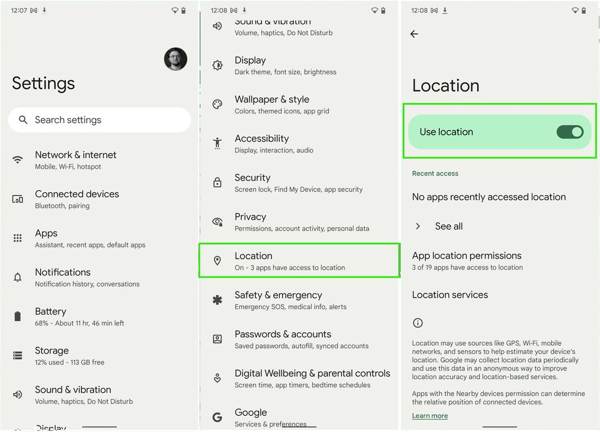
Laat je Instellingen app, scroll naar beneden om te vinden Plaatsen tik erop. Als je het niet kunt vinden, kies dan Beveiliging en locatie. Schakel vervolgens uit Gebruik locatieAls u Life360 alleen wilt blokkeren, tikt u op App-locatiemachtigingenen schakel de locatievoorzieningen hiervoor uit.
Op iOS

Ga naar Privacy of Privacy en beveiliging in uw Instellingen app. Kies Locatiedienstenen schakel uit Locatiediensten. Wanneer u hierom wordt gevraagd, tikt u op Uitschakelen.
Manier 3: Hoe voorkom je dat Life360 je volgt in de vliegtuigmodus?
De vliegtuigmodus is ontworpen om alle draadloze verbindingen en mobiele signalen op je mobiele apparaat uit te schakelen. Dit betekent dat geen enkele app of dienst je locatie-updates kan volgen. Bovendien voorkomt de vliegtuigmodus dat Life360 je volgt.
Op Android
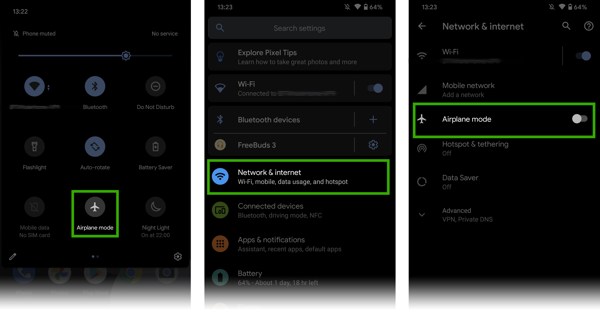
Ga naar de Instellingen app, kies Netwerk & interneten schakel in Vliegtuigmodus. Of voer de Snelle instellingen paneel en zet aan Vliegtuigmodus.
Op iOS
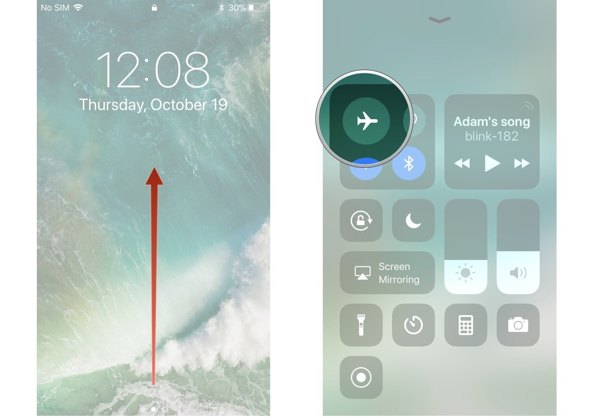
Voer uw Controle Centrum, en tik op de Vliegtuigmodus om het in te schakelen.
Manier 4: Hoe u kunt voorkomen dat Life360 u volgt door locatiedeling uit te schakelen
Als je wilt voorkomen dat een cirkel in Life360 je locatie bijhoudt, kun je deze in de app uitschakelen. Er is een ingebouwde functie genaamd Locatie delen, waarmee je kunt voorkomen dat een specifieke persoon je locatie ontvangt. Je kunt nog steeds locatie delen op iPhone of Android naar anderen, behalve de geblokkeerde.
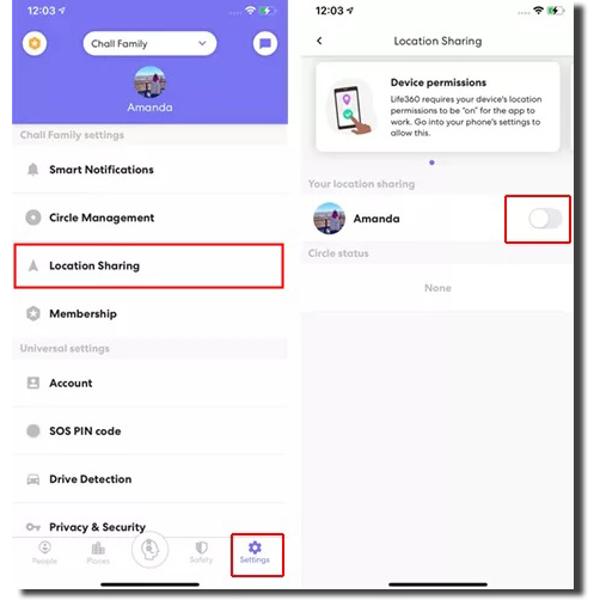
Open Life360.
Ga naar de Instellingen scherm.
Selecteer de gewenste cirkel uit de bovenste optie en tik erop Locatie delen. Zet vervolgens de schakelaar naast de cirkel uit.
Deel 3: Hoe je voorkomt dat Life360 je op je iPhone volgt
De beste manier om te voorkomen dat Life360 uw locatie op uw iPhone volgt, is imyPass iLocaGoHiermee kun je een nauwkeurig vals adres instellen op een iOS-apparaat wanneer je de locatiebepalingsapp opent. Belangrijker nog, het is vrij eenvoudig te gebruiken en vereist geen technische vaardigheden.

4.000.000+ downloads
Neplocatie op iPhone zonder dat iemand het weet.
Creëer eenvoudig virtuele routes met verschillende modi.
Bied verschillende aangepaste opties aan om het gewenste effect te creëren.
Beschikbaar voor een breed scala aan apps en services.
Ondersteuning voor de nieuwste versies van iPhone en iPad.
Hoe je voorkomt dat Life360 je volgt zonder dat iemand het weet
Maak verbinding met je iPhone
Installeer de beste iPhone-spoofersoftware op je computer. Deze is compatibel met zowel Windows 11/10/8/7 als Mac OS X 10.12 of hoger. Sluit vervolgens je iPhone aan op je computer met een Lightning-kabel.

Kies een modus
Zodra je iPhone is gedetecteerd, word je naar het menuvenster geleid. Hier zie je één optie en drie modi. Locatie wijzigen, One-stop-modus, Multi-stop-modus, en Joystick-modusAls u alleen de locatie van Life360 wilt vervalsen, kiest u Locatie wijzigen.
Tip: Als u wilt voorkomen dat Life360 uw snelheid bijhoudt, kunt u een modus selecteren en de instructies volgen om de aangepaste opties aan te passen.

Locatie wijzigen
Wanneer het kaartvenster verschijnt, typt u een nauwkeurig adres in het veld op de Locatie wijzigen dialoogvenster. Klik vervolgens op de Synchroniseren met apparaat knop. Als u geen exact adres hebt, klikt u op een geschikte positie op de kaart en drukt u op Synchroniseren met apparaat. Het kan ook Google Play-land wijzigen.

Conclusie
Deze gids is besproken wat houdt Life360 bij en meerdere manieren om te voorkomen dat uw locatie wordt gevolgd. U kunt de juiste manier kiezen op basis van uw situatie en onze stappen volgen om de klus te klaren. imyPass iLocaGo kan aan uw behoeften voldoen op iOS-apparaten. Als u nog andere vragen over dit onderwerp heeft, kunt u ze onder dit bericht schrijven.
Hete oplossingen
-
GPS-locatie
- Beste Pokemon Go-locaties met coördinaten
- Schakel uw locatie uit op Life360
- Fake uw locatie op Telegram
- Recensie van iSpoofer Pokemon Go
- Stel virtuele locaties in op iPhone en Android
- Herziening van de PGSharp-app
- Wijzig locatie op Grindr
- Herziening van IP-locatiezoeker
- Wijzig de locatie van Mobile Legends
- Wijzig locatie op Tiktok
-
Ontgrendel iOS
-
iOS-tips
-
Ontgrendel Android

